Win7系統寬頻連線遺失如何建立
- WBOYWBOYWBOYWBOYWBOYWBOYWBOYWBOYWBOYWBOYWBOYWBOYWB轉載
- 2023-07-10 18:21:091630瀏覽
Win7系統經過新或重裝後,使用前需要一個配置流程,一些優化設定需要第三方工具的幫助,如果有些用戶沒有使用路由器自動撥號,那麼使用電腦端的寬頻連線需要用戶撥號上網,那麼,怎樣才能建立寬頻連線呢?請看下面的Win7系統如何建立寬頻連線。
1.點選右下角的網路連線圖標,點選「開啟網路與共用中心」;
2.在變更網路設定中,點選「新連線或網路」;

3.選擇一個連接選項,我的是家庭網絡,因此選擇“連接到Internet”,點擊“下一步”;
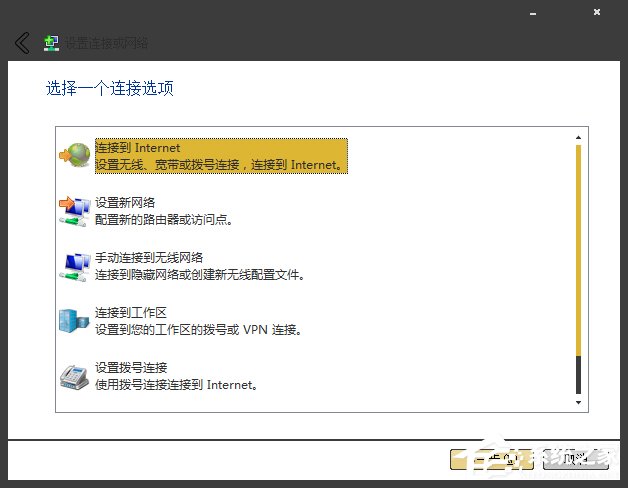
4.在"你想要連線的方式"一鍵點選"寬頻(PPPoE)";
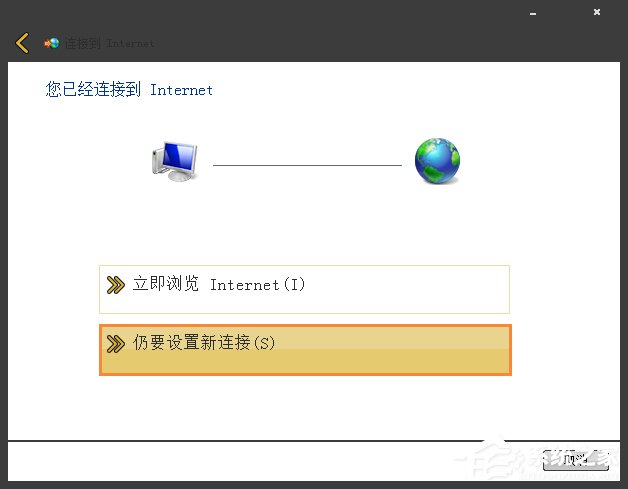
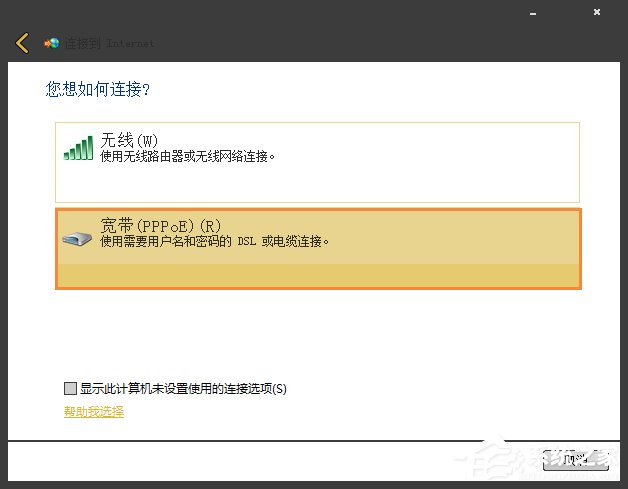
5.在這個介面上輸入網路營運商提供的“使用者名稱”和“密碼”,然後選擇“記住這個密碼”,然後點擊“連接”按鈕;
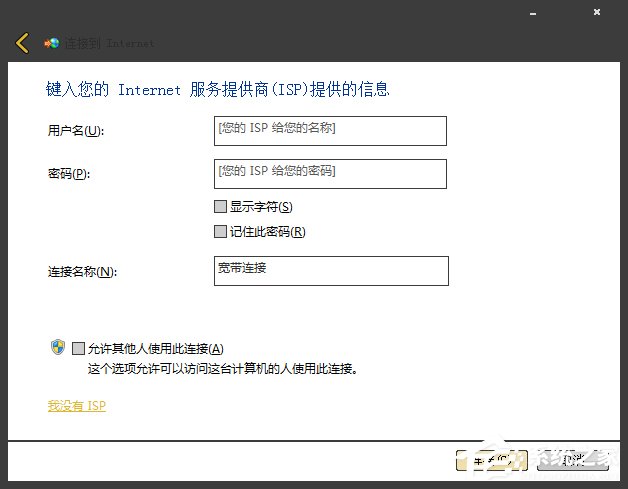
6.在此期間建立了寬頻連線和連網;
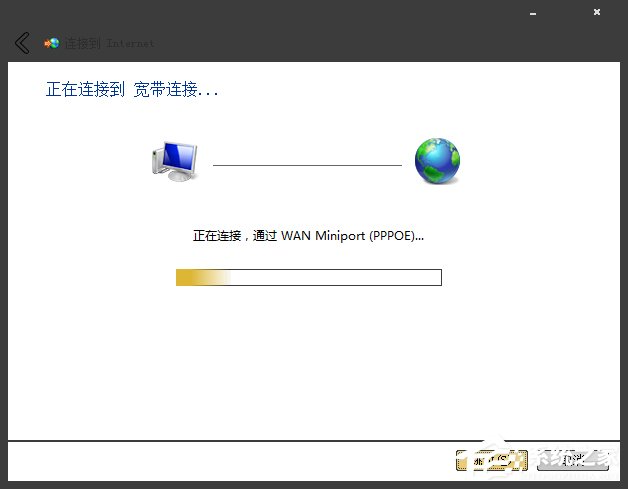
7.連線成功之後,點選Close按鈕;
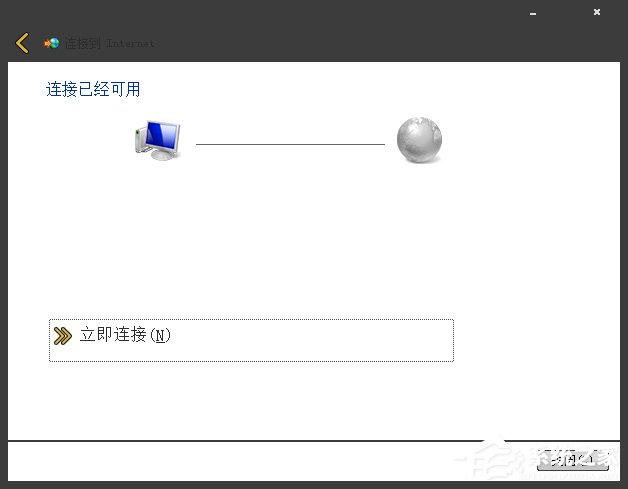
#8.在網路和共用中心介面上點選變更適配器設定;
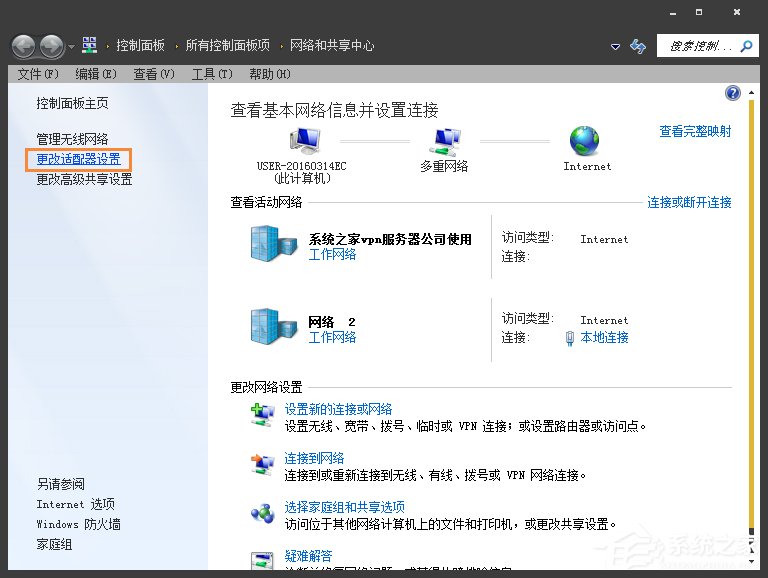
#9.在「寬頻連線」圖示上點選滑鼠右鍵,點選建立捷徑按鈕;
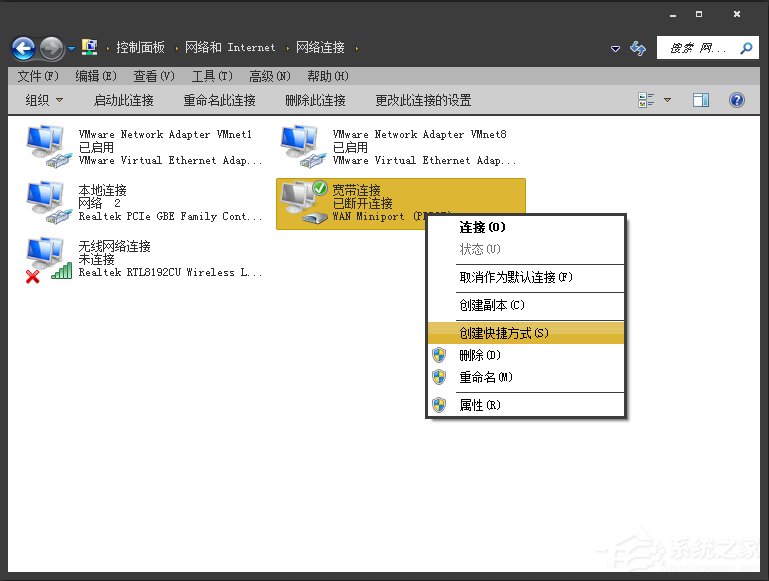
10.彈出「Windows無法在目前位置建立捷徑。如果要將快速鍵放到桌面上,請在提示對話方塊中點選確定按鈕;
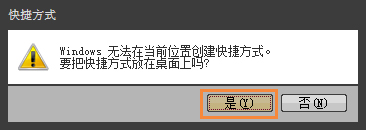
11.將創建一個用於寬頻連接的快捷方式圖標,滑鼠右鍵重新命名,更能成為您喜歡的名字。

以上是Win7系統寬頻連線遺失如何建立的詳細內容。更多資訊請關注PHP中文網其他相關文章!
陳述:
本文轉載於:windows7en.com。如有侵權,請聯絡admin@php.cn刪除

